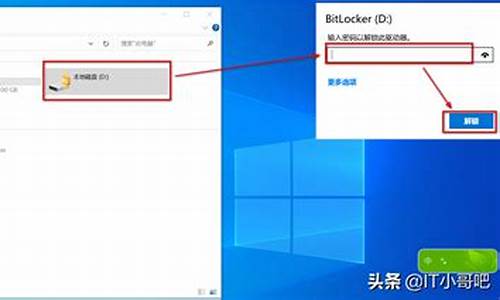imac 降级系统,无损降级苹果m1电脑系统
1.ios系统怎么降回去
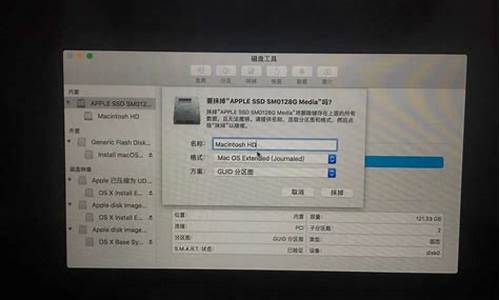
首先我们需要准备一个 8GB 或以上的 U 盘(在制作系统安装盘的过程中将对 U 盘进行格式化,请确保 U 盘内没有重要数据)。
macOS苹果系统降级重装系统的方法
在 Mac 的 App Store 里找到 OS X El Capitan 并选择下载(下载后勿安装)。
macOS苹果系统降级重装系统的方法
将 U 盘插入 Mac,打开磁盘工具,选中 U 盘。
macOS苹果系统降级重装系统的方法
之后选择“抹掉”选项,将 U 盘重命名为 Untitled 并抹掉。
macOS苹果系统降级重装系统的方法
打开终端,在应用内输入下面的代码,按回车确认。
macOS苹果系统降级重装系统的方法
sudo /Applications/Install\ OS\ X\ El\ Capitan.app/Contents/Resources/createinstallmedia --volume /Volumes/Untitled --applicationpath /Applications/Install\ OS\ X\ El\ Capitan.app --nointeraction
接下来,系统会提示你输入密码,密码即你的电脑密码。等待命令运行完成并且显示 Done 之后,系统启动盘则制作完毕。
macOS苹果系统降级重装系统的方法
重启 Mac,听到开机启动音之后按下 option 键,在磁盘选择界面选择 U 盘启动,按回车确认。
macOS苹果系统降级重装系统的方法
接下来系统会进入 OS X 实用工具,先选择“磁盘工具”,准备格式化硬盘。
macOS苹果系统降级重装系统的方法
在“磁盘工具”中选择内置硬盘,点击“抹掉”选项将硬盘格式化。
macOS苹果系统降级重装系统的方法
10
格式化完成后退出磁盘工具,选择“安装 OS X”,将系统安装在你的内置硬盘上。之后就是等着电脑自动安装就行了。
ios系统怎么降回去
macOS Big Sur降级教程:
如果没有备份,现在找个 U 盘把资料拷贝出去,重新安装新系统,软件重装。
1. 下载 macOS Catalina 系统(勿安装)
2. U 盘插上电脑,打开 “应用程序 → 实用工具 → 磁盘工具”,将U盘「抹掉」(格式化) 成「Mac OS X 扩展(日志式)」格式、GUID 分区图,并将U盘命名为「Catalina」。
(注意:这个盘符名称将会与后面的命令一一对应,如果你改了这盘符的名字,必须保证后面的命令里的名称也要一致。)
打开 “应用程序→实用工具→终端”,将下面的一段命令复制并粘贴进去:sudo /Applications/Install\ macOS\ Catalina.app/Contents/Resources/createinstallmedia --volume /Volumes/Catalina /Applications/Install\ macOS\ Catalina.app --nointeraction
回车并执行该命令,这时会提示让你输入管理员密码,便会开始制作过程了。
3. 重启电脑按住 Option 选择 U 盘启动,安装新系统
按键盘左右方向键选择 安装盘,按 回车之后,将重新启动
首先把电脑磁盘抹掉,选择 磁盘工具,点继续
抹掉系统盘分区里的文件,选择抹掉
点击抹掉
抹掉成功后,点击完成
这样系统盘里的数据就被删除了,关掉磁盘工具,返回,安装macOS
如果你安装其他版本的系统盘所用到的命令,也给大家整理好了
系统刻录命令
制作High Sierra 启动盘(注意:U盘需命名为Sierra):
sudo /Applications/Install\ macOS\ High\ Sierra.app/Contents/Resources/createinstallmedia --volume /Volumes/Sierra --applicationpath /Applications/Install\ macOS\ High\ Sierra.app --nointeraction
制作Sierra 启动盘(注意:U盘需命名为Sierra):
sudo /Applications/Install\ macOS\ Sierra.app/Contents/Resources/createinstallmedia --volume /Volumes/Sierra --applicationpath /Applications/Install\ macOS\ Sierra.app --nointeraction
制作 macOS Mojave 启动盘(注意:U盘需命名为Mojave):?
sudo /Applications/Install\ macOS\ Mojave.app/Contents/Resources/createinstallmedia --volume /Volumes/Mojave /Applications/Install\ macOS\ Mojave.app --nointeraction
如果你安装的更早的老版本,可能安装过程中,会出现报错,如图
那是什么原因呢,苹果建议安装最新的版本,如果你安装的2015年的Sierra版本,没有更新老版本的日期就会出现报错,我们只有修改日期再进行安装就可以了。
先断开网络,
点击实用工具,点击终端,
输入下面命令,根据所选的系统,输入的命令也有所不同
装机过程中,修改系统时间的命令(建议输入命令前关闭Wi-Fi):
date 032208102015.20(macOS High Sierra )?
date 010514102017.30(macOS Sierra 10.12适用)
date 0201010116(OS X El Capitan 10.11.6适用)
date 112202022015 date 122014102015.30(10.10可用)
输入完成后,回车,退出终端,再进行安装就可以了。?
来自macz的建议,希望对你有所帮助!
操作方法如下:
工具:电脑,系统版本ios14.1.1。
1、首先,搜索并打开“ipsw.me”官方网站。,然后点击页面中的iPhone选项。
2、然后,在页面中打开并输入要降级的设备,您可以看到可以降级到旧版本系统的提示信息。可以降级的固件用绿色打√,不能降级的iPhone系统用红色打x。
3、在检查了可以降级的iPhone固件版本后,通过iTunes软件工具箱下载iPhone的固件版本。
4、下载固件后,将其存储在一个单独的文件夹中,然后将iPhone连接到电脑上,打开苹果的iTunes软件。
5、当将iPhone设置为DUF模式时,iTunes应用程序会向显示一个有问题的iPhone设备。
6、然后在iTunes软件中,按下Shift键并点击Restore打开下载的固件。
7、最后,等待iTunes软件上面的固件恢复进度条完成,然后重新激活iPhone。
相关内容解释:
iOS 11是由美国苹果公司开发的应用于苹果手机、平板等设备的操作系统,于2017年9月20日发布正式版。
该系统是继iOS 10之后的新版本,相比前代系统,进行了一定的界面改进,功能改进,如通知中心界面有了显著变化,并增加了对AR的支持等。
截至2018年7月10日,该系统(仅限iOS 11下的版本号)已更新至iOS11.4.1版本? ,2018年10月9日,苹果关闭iOS11.4.1的验证通道。
声明:本站所有文章资源内容,如无特殊说明或标注,均为采集网络资源。如若本站内容侵犯了原著者的合法权益,可联系本站删除。